So ändern Sie das Tabellenpräfix der WordPress-Datenbank ganz einfach
Veröffentlicht: 2018-04-23Während der WordPress-Installation werden Sie gefragt, ob Sie Ihr Datenbanktabellenpräfix „wp_“ in etwas ändern möchten. Normalerweise überspringen wir diese Sache, also erstellt WordPress automatisch eine Datenbank mit ihrem Standard-Tabellenpräfix „wp_“.
Viele WordPress-Benutzer fragen oft, wie man das Präfix der WordPress-Datenbanktabelle ändert. Sie glauben, dass die Änderung des Standardtabellenpräfixes in WordPress die Sicherheit ihrer Website verbessern wird. Laut WordFence verbessert es die Sicherheit Ihrer Website nicht und ist ein zu riskanter Prozess. In einigen Fällen versuchen Benutzer, ihre Datenbank zu ändern oder zu modifizieren, ohne eine Sicherungskopie zu erstellen, und verlieren dadurch letztendlich ihre Website.
Warum erhöht das Ändern des Datenbanktabellenpräfixes die Site-Sicherheit nicht?
Lassen Sie uns nun über die Methode zum Hacken der WordPress-Datenbank sprechen. Normalerweise wird der häufigste Angriff als „SQL-Injection“ bezeichnet, bei dem ein Hacker eine Schwachstelle in einer Anwendung ausführt, um Zugriff zu erhalten, und der einfachste Weg, dies zu tun, ist über ein Plugin. Wenn sich ein Angreifer trotzdem Zugriff auf Ihre Datenbank verschafft, hat der Angreifer die gleiche Fähigkeit, die Sie in Ihrer Datenbank haben. Sie führen normalerweise ein Skript in Ihrer Datenbank aus, um alle Details zu erhalten.
Durch das Ändern Ihres Datenbanktabellenpräfixes in WordPress wird die Sicherheit Ihrer Website nicht verbessert, da der Angreifer über eine anfällige Anwendung wie ein Plugin Zugriff erhält und leicht alle Details Ihrer Website abrufen kann.
Wir empfehlen Ihnen dringend, niemals nulled Plugins oder Themes herunterzuladen, da ein nulled Plugin oder Theme anfällige Skripte enthalten kann, wenn Sie es verwenden, erhalten Hacker leicht Zugriff auf Ihre Datenbank und können Ihre Website zerstören.
Wenn Sie Ihre Website und Datenbank sichern möchten, können Sie einen hervorragenden Sicherheitsdienst wie Securi nutzen. Securi ist eine vollständige Website-Sicherheitslösung, die Ihre Website vor Angreifern wie DDoS, Brute Force, Schwachstellenangriffen usw. schützt. Sie hilft auch dabei, Ihre gehackte Website zu bereinigen und vieles mehr. Wenn Sie die Sicherheit Ihrer WordPress-Site ernst nehmen, sollten Sie Securi verwenden. Überprüfen Sie Securi.
So ändern Sie das Präfix der WordPress-Datenbanktabelle
Wie bereits erwähnt, müssen Sie Ihr Datenbankpräfix aus Sicherheitsgründen nicht ändern. Wenn Sie das Datenbankpräfix in Ihrer WordPress-Site ändern möchten, können Sie dies tun. Wir zeigen Ihnen die genauen Schritte, wie Sie Ihr Datenbank-Präfix in Ihrer WordPress-Seite ganz einfach ändern können.
Vorbereitung: Bevor wir beginnen, empfehle ich Ihnen dringend, eine vollständige Sicherung Ihrer Website und Datenbank zu erstellen. Falls etwas schief geht, können Sie Ihre Datenbank ganz einfach mit einem Klick wiederherstellen. BackupBuddy ist ein gutes Backup-Plugin und Sie können Ihre Datenbank oder Website mit nur einem Klick wiederherstellen.
Es gibt zwei Möglichkeiten, wie Sie Ihr WordPress-Datenbankpräfix ändern können:
- Sie können Ihr Datenbankpräfix mit phpMyAdmin ändern
- Sie können das Präfix der WordPress-Datenbanktabelle mit einem Plugin ändern
In diesem Artikel zeigen wir beide Methoden. Lassen Sie uns also darauf eingehen.
Methode 1, Datenbanktabellenpräfix mit phpMyAdmin ändern
Dies ist eine sehr verbreitete Methode zum Ändern Ihres Datenbankpräfixes. Dazu müssen Sie sich bei Ihrem Hosting-cPanel anmelden.
Schritt 1, Bearbeiten Sie die wp-config.php-Datei
Nachdem Sie sich bei Ihrem Hosting-cPanel angemeldet haben, gehen Sie in Ihr Stammverzeichnis, in dem Sie Ihr WordPress installiert haben. Öffnen Sie die Datei wp-config.php und suchen Sie die Zeile „$table_prefix = 'wp_';“.
Ändern Sie die Tabellenpräfixzeile wp_ in etwas, das Ihnen gefällt, z. B. ry_ oder xz_013654. Sie können nur Buchstaben, Zahlen und Unterstriche verwenden.
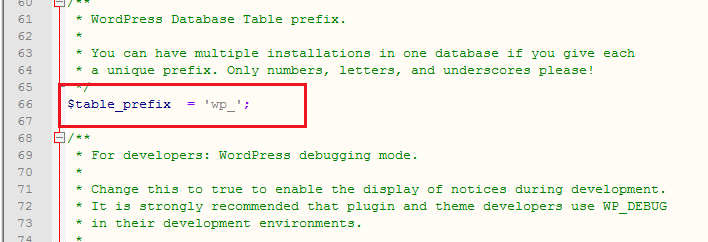
Wenn Sie mit der Bearbeitung Ihres Tabellenpräfixes fertig sind, vergessen Sie nicht, es zu speichern.
Schritt 2, Datenbanktabellennamen in phpMyAdmin ändern
Im nächsten Schritt müssen Sie über phpMyAdmin auf Ihre Datenbank zugreifen. Wenn Sie cPanel WordPress-Hosting verwenden, können Sie phpMyAdmin leicht im Datenbankbereich finden.
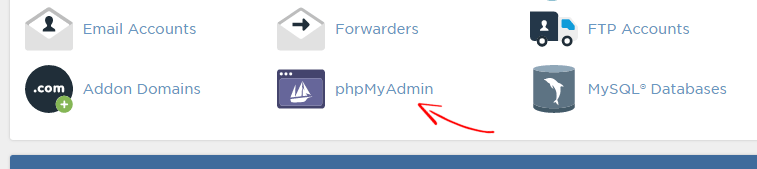
Sie können verschiedene Tabellen sehen und es hängt von Ihrer Site-Struktur ab oder davon, wie viele Plugins Sie installiert haben.

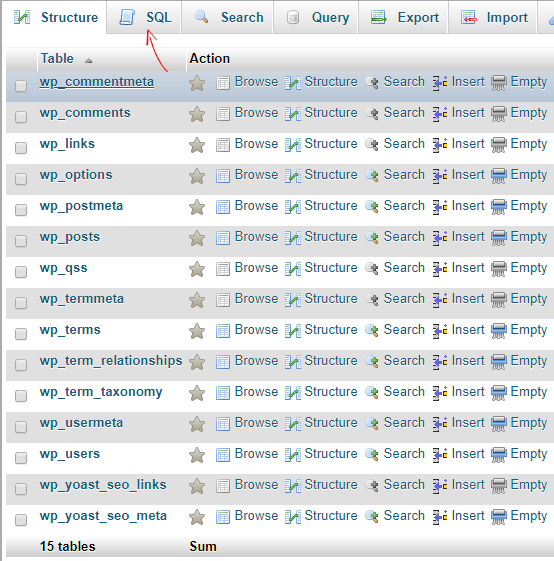
Der schnellste Weg zum Umbenennen von Tabellenpräfixen ist das Ausführen von SQL-Abfragen. Führen Sie nun den SQL-Befehl aus Ihrem SQL-Abschnitt aus, den ich im obigen Bild gezeigt habe. Wir haben eine SQL-Abfrage, die Sie verwenden können:
Tabelle „wp_commentmeta“ in „jr_commentmeta“ umbenennen; Tabelle „wp_comments“ in „jr_comments“ umbenennen; Tabelle „wp_links“ in „jr_links“ umbenennen; Tabelle „wp_options“ in „jr_options“ umbenennen; Tabelle „wp_postmeta“ in „jr_postmeta“ umbenennen; Tabelle „wp_posts“ in „jr_posts“ umbenennen; Tabelle „wp_termmeta“ in „jr_termmeta“ umbenennen; Tabelle „wp_terms“ in „jr_terms“ umbenennen; Tabelle „wp_term_relationships“ in „jr_term_relationships“ umbenennen; Tabelle „wp_term_taxonomy“ in „jr_term_taxonomy“ umbenennen; Tabelle „wp_usermeta“ in „jr_usermeta“ umbenennen; Tabelle „wp_users“ in „jr_users“ umbenennen;
Dies ist der Standard-SQL-Befehl, und wenn Sie zusätzliche Tabellen haben, können Sie diese einfach hinzufügen. Keine Panik. Es ist so einfach. Ich möchte wp_ in jr_ ändern. Wenn Sie also einen zusätzlichen Tabellennamen ändern möchten, müssen Sie Folgendes schreiben:
Tabelle „wp_yoast_seo_links“ in „jr_yoast_seo_links“ umbenennen;
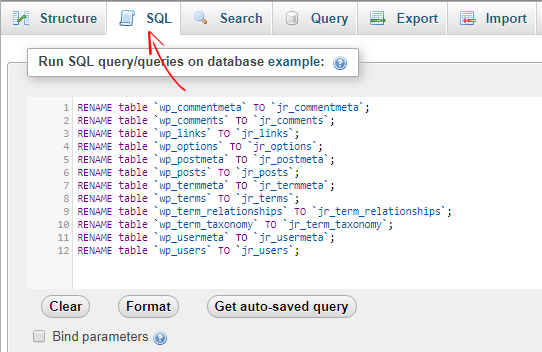
Klicken Sie nach Eingabe der SQL-Befehle auf GO, um den Prozess auszuführen.
Schritt 3, Benennen Sie die wp_fields in Datenbanktabellen um
Es gibt immer noch zwei Felder, die wp_ als Präfix verwenden (wp_options und wp_usermeta). Durch Ausführen der folgenden Abfragen können wir das Präfix dieser Felder einfach ändern. Es kann variieren, wie viele Plugins Sie installiert haben, wenn Sie mehr wp_-Felder finden, müssen Sie diese auch umbenennen.
UPDATE `jr_options` SET `option_name`=REPLACE(`option_name`,'wp_','jr_') WHERE `option_name` LIKE '%wp_%'; UPDATE `jr_usermeta` SET `meta_key`=REPLACE(`meta_key`,'wp_','jr_') WHERE `meta_key` LIKE '%wp_%';
Nachdem Sie die SQL-Skripte eingegeben haben, klicken Sie auf die Schaltfläche Go, um fortzufahren. Sie haben jetzt Ihr Datenbanktabellenpräfix in WordPress erfolgreich geändert.
So sieht es nach dem Ändern des Datenbankpräfixes aus.
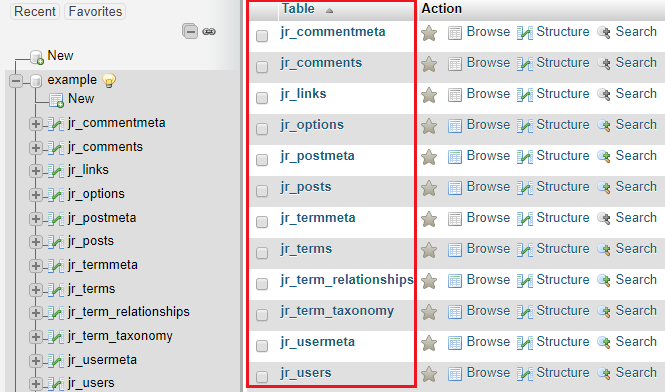
Methode 2, Datenbanktabellenpräfix mit einem Plugin ändern
Wenn Sie Ihre Datenbank oder einen manuellen Prozess nicht berühren möchten, können Sie dies mit dem Brozzme DB-Plugin tun. Mit diesem Plugin kannst du dein Datenbankpräfix von überall (Datenbank und wp-config.php) mit nur einem Klick ändern.
Installieren und aktivieren Sie zunächst das Brozzme DB-Plugin. Gehen Sie in Ihrem WordPress-Adminbereich zu Tools > DB PREFIX . Standardmäßig generiert dieses Plugin automatisch ein neues Präfix, wenn Sie dies nicht möchten, können Sie Ihr eigenes Präfix eingeben. Sie können nur Buchstaben, Zahlen und Unterstriche verwenden.
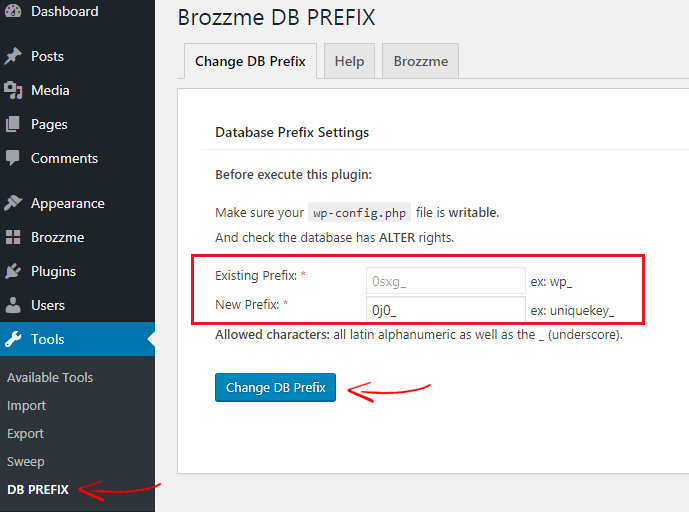
Klicken Sie zuletzt auf DB-Präfix ändern und Sie sind fertig.
Testen Sie Ihre WordPress-Seite
Sobald Sie das Präfix der WordPress-Datenbank geändert haben, ist es an der Zeit, Ihre Website zu testen. Zuerst müssen Sie sich bei Ihrer Website anmelden und Seiten, Beiträge, Suchen und alles andere, was Ihnen einfällt, testen. Wenn Ihre Website nach wie vor gut funktioniert, erstellen Sie ein weiteres Backup Ihrer Datenbank.
Ich hoffe, dieses Tutorial hat Ihnen geholfen zu verstehen, wie Angriffe eine Datenbank mit einer anfälligen Anwendung angreifen und wie Sie sie vermeiden können. Wir haben auch gezeigt, wie Sie das Datenbanktabellenpräfix in WordPress mit einem Plugin und mit phpMyAdmin ändern. Wenn Sie einen Fehler erhalten, teilen Sie uns dies bitte im Kommentarbereich mit. Vergessen Sie nicht, diesen Artikel mit Ihren Freunden zu teilen.
Weitere hilfreiche Artikel,
- So optimieren Sie die WordPress-Datenbank, um Ihre Website zu beschleunigen
- So deaktivieren Sie alle WordPress-Plugins, wenn Sie sich nicht auf Ihrer Website anmelden können
*Dieser Beitrag kann Affiliate-Links enthalten, was bedeutet, dass ich möglicherweise eine kleine Gebühr erhalte, wenn Sie über meine Links einkaufen (ohne zusätzliche Kosten für Sie). Dies hilft uns, WPMyWeb am Laufen und auf dem neuesten Stand zu halten. Vielen Dank, wenn Sie unsere Links verwenden, wir wissen das sehr zu schätzen! Mehr erfahren.
